来源:小编 更新:2025-02-06 08:10:22
用手机看
你有没有想过,在繁忙的工作中,如何轻松地参加一场Skype会议呢?别急,今天就来给你揭秘如何在Outlook中轻松加入Skype会议,让你成为会议达人!

首先,你得打开Outlook,这个我们日常办公的好帮手。在Outlook的界面中,找到你的日历,这里可是我们今天的主角哦!
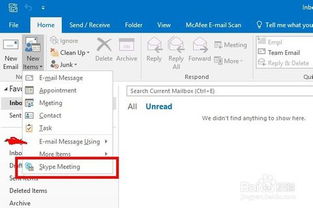
接下来,点击“新建Skype会议”按钮,就像打开一扇通往会议世界的大门。在弹出的窗口中,你可以看到收件人、主题、会议室等选项。别急,让我们一步步来:
1. 收件人:在“收件人”框里,输入你想邀请的每个人的电子邮件地址,用分号隔开,就像给朋友们发聚会邀请一样。
2. 主题:在“主题”框里,给这次会议起个名字吧,比如“项目讨论会”或者“团队培训”。
3. 会议室:如果你有需要现场参加会议的伙伴,可以点击“会议室查找工具”,在会议选项卡的选项部分中查找会议室,或者在“位置”框中直接输入会议室名称。
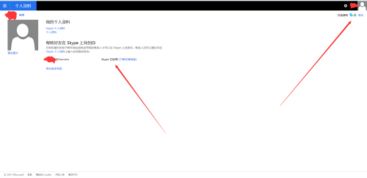
时间可是会议的灵魂,所以设置时间非常重要。在“开始时间”和“结束时间”框里,选择你希望会议开始和结束的时间。如果你想让所有人都方便参加,可以使用Outlook的“日常安排助理”来查找适合每个人的时间。
在会议区域中,你可以输入一些日程安排,比如会议议程、注意事项等。不过,这里有个小秘密,如果你只是安排一个小型的内部会议,比如和几个同事的非正式讨论,那么默认选项就足够了。但如果是一场正式的大型会议,或者需要与外部人员沟通,那么在发送会议邀请前,记得更改会议选项,选择适合的会议形式,这样能更好地满足你的需求。
如果你在会议中需要展示一些文件,比如PPT、Word、Excel等文档,别担心,Outlook已经为你想好了。你可以在会议邀请中预先加载这些附件,让参会者提前了解会议内容。
一切设置完毕后,点击“发送”按钮,你的会议邀请就发送出去了。小伙伴们收到邀请后,只需点击邮件中的Skype会议链接,就可以轻松加入会议了。
1. 登录Skype:打开Skype,输入你的用户名和密码,登录你的账户。
2. 查看行程:在Skype的主界面上,点击“行程”选项,你会看到今天需要参加的Skype会议。
1. 网络环境:确保你的网络环境稳定,这样才能保证会议的顺利进行。
2. 设备准备:如果你需要展示文件,记得提前准备好电脑和投影仪。
3. 会议礼仪:在会议中,保持礼貌,认真倾听,积极发言。
现在,你已经掌握了在Outlook中参加Skype会议的技巧,是不是觉得离会议达人又近了一步呢?快来试试吧,相信你一定会成为会议中的佼佼者!